Minecraft를 수정하는 4 가지 방법은 다운로드 오류를 저장할 수 없습니다 (09.14.25)
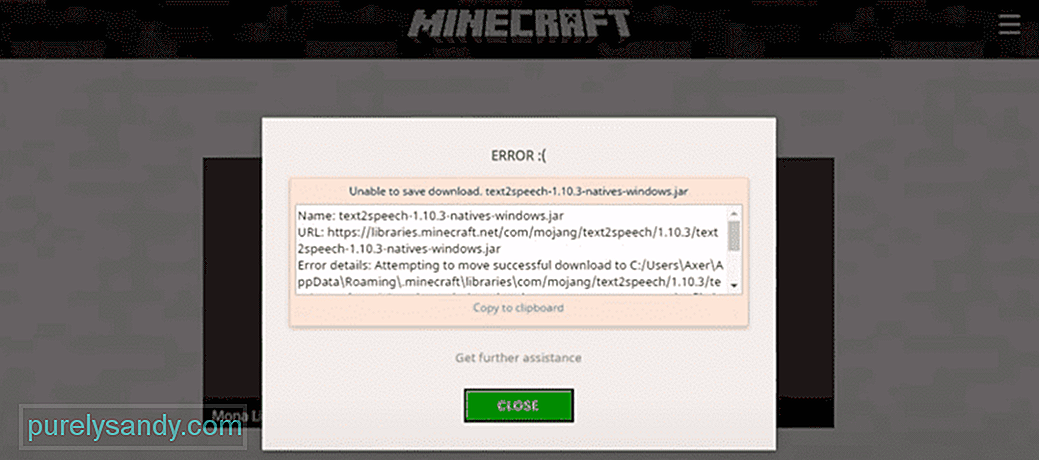 minecraft에서 다운로드를 저장할 수 없음
minecraft에서 다운로드를 저장할 수 없음 플레이어가 Minecraft를 플레이하려고 할 때 발생할 수있는 여러 오류가 있습니다. 이러한 오류 중 하나는 플레이어가 게임을 플레이하지 못하게하는 '다운로드를 저장할 수 없음'오류입니다. 이 오류는 주로 플레이어가 업데이트 후 Minecraft를 플레이하려고 할 때 발생하지만 다른 시간에도 발생할 수 있습니다.
플레이어는 일반적으로이 오류가 발생한 직후에 메시지를받습니다. 이 메시지는 '다운로드를 저장할 수 없음'이라는 단어를 표시합니다. 대부분의 경우 앞서 언급 한 단어 옆에 무작위 게임 파일이 첨부되어 있습니다. 이 문제에는 수많은 문제가 있으며 실제로는 매우 일반적입니다. 아래에 언급 된 방법 중 하나를 시도하면 Minecraft를 다시 즐길 수 있습니다.
인기 Minecraft 강의
이 문제를 일으킬 수있는 다른 문제를 해결하기 전에 안티 바이러스 소프트웨어를 비활성화합니다. Minecraft 개발자 인 Mojang에 따르면 ByteFence는이 문제를 일으키는 것으로 알려진 바이러스 백신입니다. 안티 바이러스 프로그램은이 문제의 주된 원인으로 알려져 있으므로 안티 바이러스를 비활성화하거나 제거하는 것이 좋습니다. 그런 다음 게임을 실행하면 오류없이 플레이 할 수 있습니다.
관리 권한 부족은이 문제의 또 다른 인기 원인입니다. 많은 사용자가 관리자 권한으로 Minecraft를 실행하여이 문제를 해결할 수 있었으며 귀하도 똑같이 할 수 있어야합니다.
관리자로 게임을 실행하려면 Minecraft를 마우스 오른쪽 버튼으로 클릭하기 만하면됩니다. 발사통. 이 작업을 수행 한 후 '속성'옵션을 선택한 다음 호환성 탭으로 이동합니다. '관리자 권한으로이 프로그램 실행'옵션을 선택한 다음 저장 옵션을 클릭하여 변경 사항을 확인합니다. 이렇게하면 관리자로 게임을 실행할 수 있으며 문제를 해결하기에 충분합니다.
바이러스 백신을 제외하고 Minecraft Launcher의 파일 쓰기 기능을 방해 할 수있는 다른 많은 프로그램이 있습니다. 이것은 '다운로드를 저장할 수 없음'오류가 발생하여 게임을 플레이하지 못하게 할 수 있기 때문에 큰 문제입니다.
런처는이 오류를 일으키는 정확한 프로그램을 식별하는 데 도움을 줄 수 없습니다. 이 문제를 해결하기가 어렵습니다. 하지만이 프로그램을 찾아서 제거하면 게임이 다시 완벽하게 실행될 것입니다.
마지막으로 다운로드 할 수있는 최신 버전의 Java가 있는지 확인할 수 있습니다. 브라우저를 사용하여 새 업데이트를 확인할 수 있습니다. 오래된 버전의 Java는이 문제의 또 다른 일반적인 이유이므로 즉시 업데이트를 확인해야합니다.
사실 사용자가 사용할 수있는 최신 버전의 프로그램이있는 경우 Java의 공식 웹 사이트를 사용하기 만하면됩니다. 다운로드.
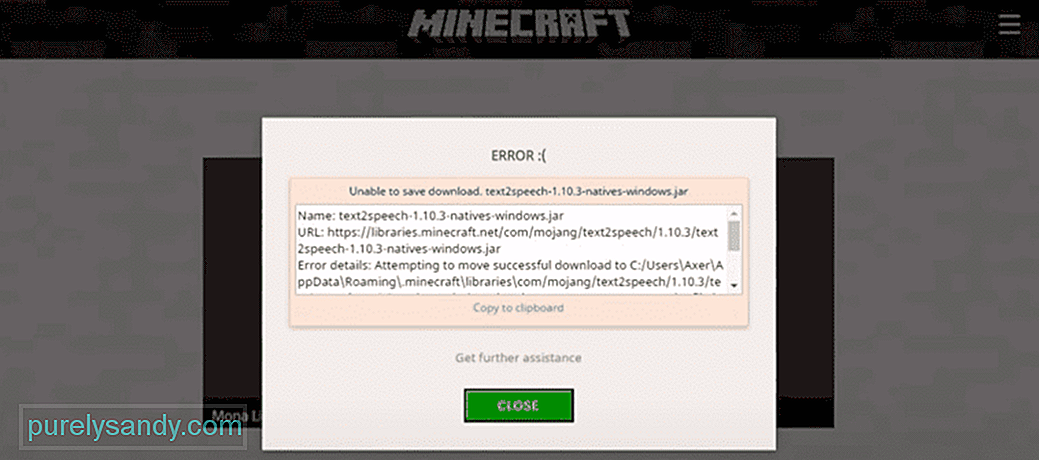
YouTube 비디오: Minecraft를 수정하는 4 가지 방법은 다운로드 오류를 저장할 수 없습니다
09, 2025

